word怎么调整行间距 word文档行与行的间距怎么调整
更新日期:2023-08-12 14:09:46
来源:投稿
很多用户们在使用word软件的时候,总会觉得文字间距过于拥挤等,却又不知道该如何调整等,大部分从事计算机的人都知道该如何调整,但也有一些非计算机的人士,对此还不够熟练。关于word怎么调整行间距,本文小编就跟大家来讲讲word文档行与行的间距怎么调整。

工具/原料
系统版本:windows10系统
品牌型号:联想拯救者Y700
word怎么调整行间距
方法一:在段落中设置倍数
1、框选内容
打开文档文件后框选所有想要调整行距的内容。
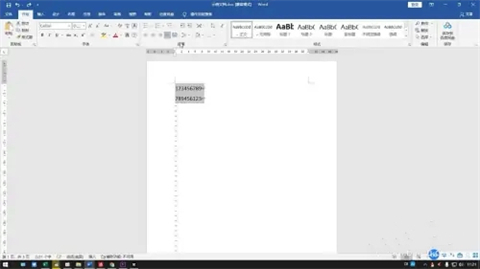
2、点击行和段落间距
点击菜单中的开始后展开段落功能中的行和段落间距选项。
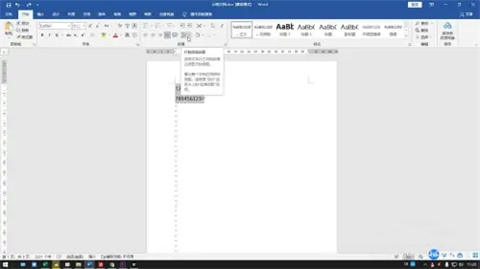
3、设置倍数
按照自己的需求在下拉菜单中选择行距的倍数即可。
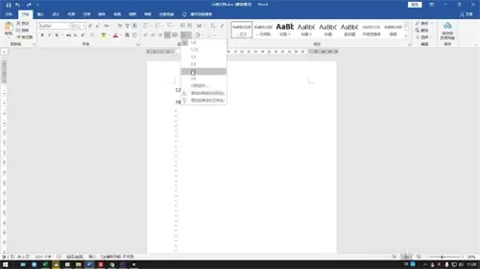
方法二:在段落中设置数值
1、框选内容
进入文档文件后框选所有想要调整行距的内容。
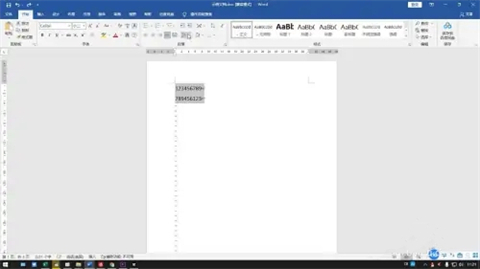
2、点击行和段落间距
点击菜单中的开始后点击段落功能中的行和段落间距选项。
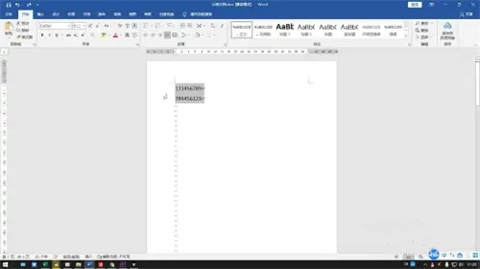
3、设置数值
选择行距选项后修改行距的格式和具体数值后点击确定就行了。
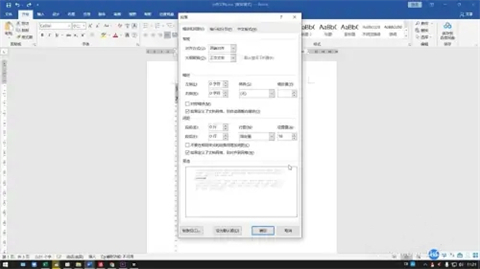
方法三:在右键菜单中设置
1、框选内容
进入文档文件后用鼠标框选所有要调整行距的内容。
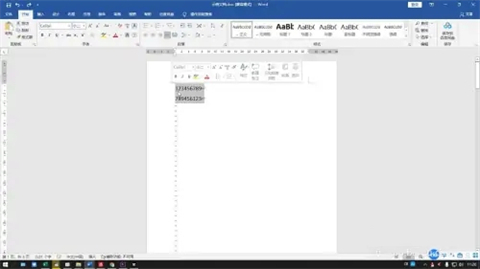
2、点击段落
右击被选中的内容后选择段落选项,找到间距一栏。
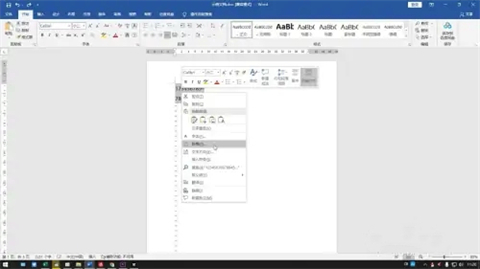
3、设置参数
选择行距的格式后输入具体数值,点击确定就行了。
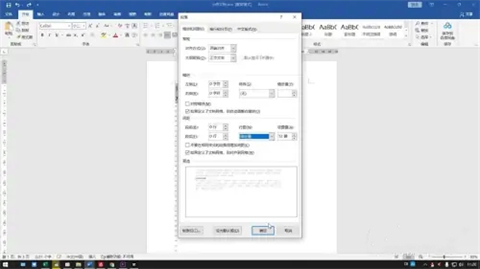
总结:
方法一:在段落中设置倍数
方法二:在段落中设置数值
方法三:在右键菜单中设置
以上的全部内容就是系统城为大家提供的word怎么调整行间距的具体操作方法介绍啦~希望对大家有帮助~系统城感谢您的阅读!
- monterey12.1正式版无法检测更新详情0次
- zui13更新计划详细介绍0次
- 优麒麟u盘安装详细教程0次
- 优麒麟和银河麒麟区别详细介绍0次
- monterey屏幕镜像使用教程0次
- monterey关闭sip教程0次
- 优麒麟操作系统详细评测0次
- monterey支持多设备互动吗详情0次
- 优麒麟中文设置教程0次
- monterey和bigsur区别详细介绍0次
周
月












